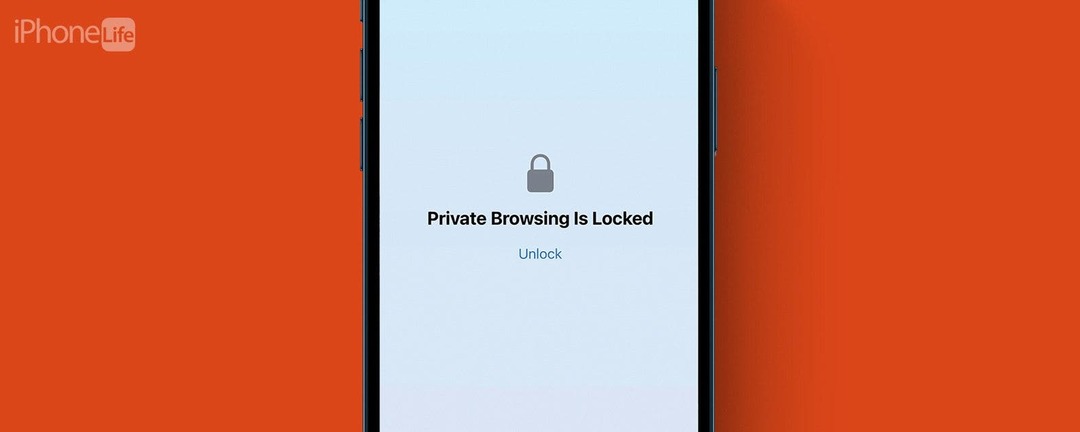
*Questo post fa parte di La vita dell'iPhoneLa newsletter del consiglio del giorno. Iscrizione. *
Con iOS 17, Apple ha aumentato le misure di sicurezza relative alla navigazione privata per Safari. Apple sta introducendo una funzionalità che può essere attivata che richiederà Face ID (o Touch ID, a seconda del modello di iPhone) per accedere alla navigazione privata. Ciò significa che se passi il tuo iPhone a qualcuno mentre è sbloccato, non sarà comunque in grado di visualizzare le schede di navigazione privata che hai aperto. Ecco come funziona!
Perché adorerai questo suggerimento:
- Rafforza la sicurezza delle tue schede di navigazione private su Safari.
- Anche se il tuo iPhone è sbloccato, le tue schede private sono comunque al sicuro.
- Utilizza la Navigazione privata per bloccare completamente i tracker conosciuti e rimuovere il tracciamento aggiunto agli URL durante la navigazione.
Come abilitare Face ID per le schede private su Safari
Requisiti di sistema:
Questo suggerimento funziona su iPhone con iOS 17 o versioni successive. Scopri come aggiornamento a iOS 17.
Questa nuova funzionalità è disponibile solo per gli utenti iPhone che utilizzano l'aggiornamento software più recente di Apple, iOS 17. Una volta scaricato il nuovo software, potrai bloccare le tue schede nella Navigazione privata di Safari con Face ID. La Navigazione privata cancella già automaticamente la cronologia di navigazione e le informazioni di Compilazione automatica, ma ciò ti offrirà un ulteriore livello di sicurezza. Se desideri conoscere gli aggiornamenti software più recenti di Apple, assicurati di iscriverti gratuitamente alla nostra Consiglio del giorno!

Scopri le funzionalità nascoste del tuo iPhone
Ricevi un consiglio quotidiano ogni giorno (con screenshot e istruzioni chiare) così potrai padroneggiare il tuo iPhone in un solo minuto al giorno.
- Sul tuo iPhone, apri Impostazioni.
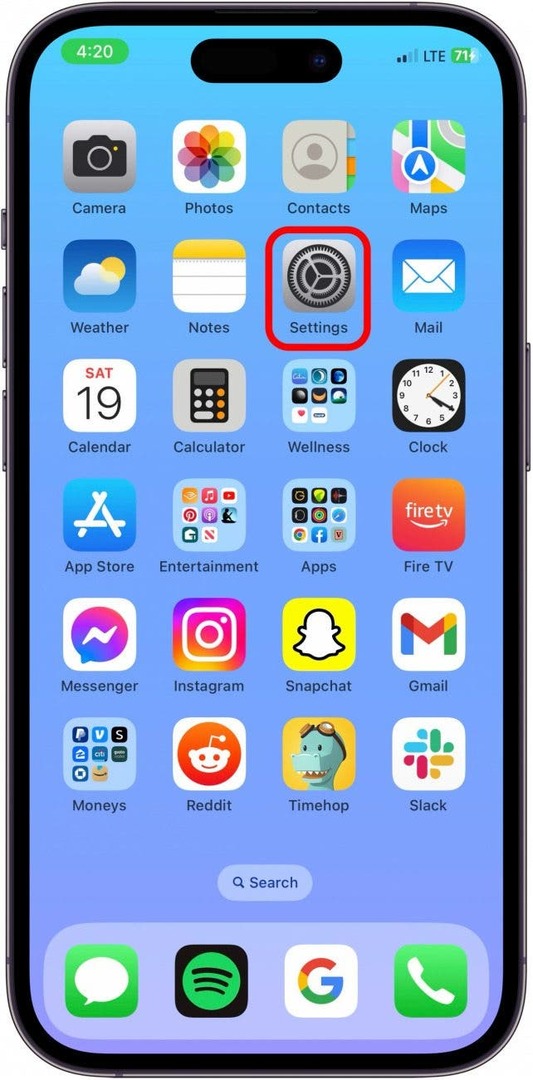
- Scorri verso il basso fino a Safari.
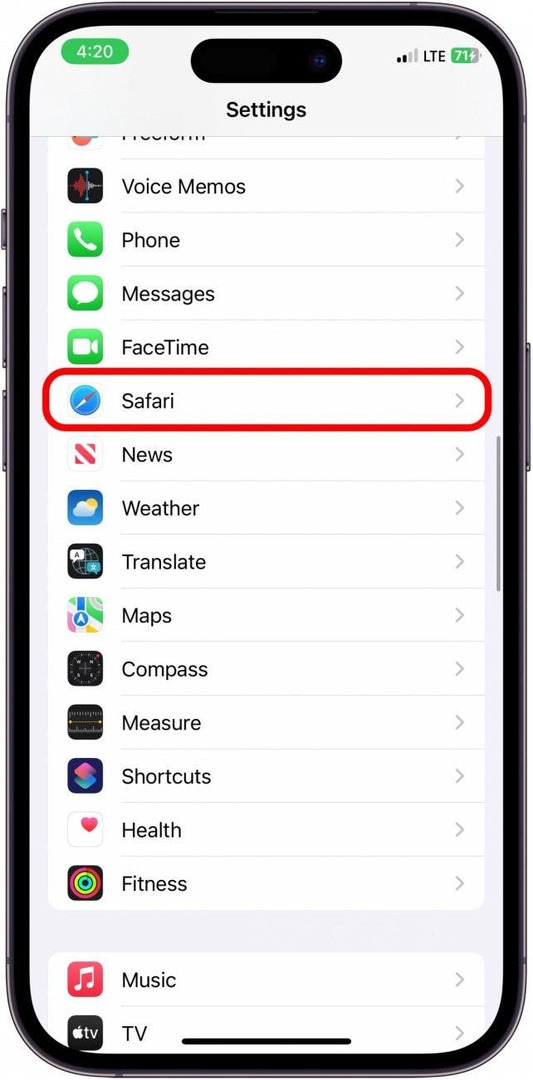
- Scorri verso il basso fino a Privacy e sicurezza e attiva Richiedi Face ID per sbloccare la navigazione privata.
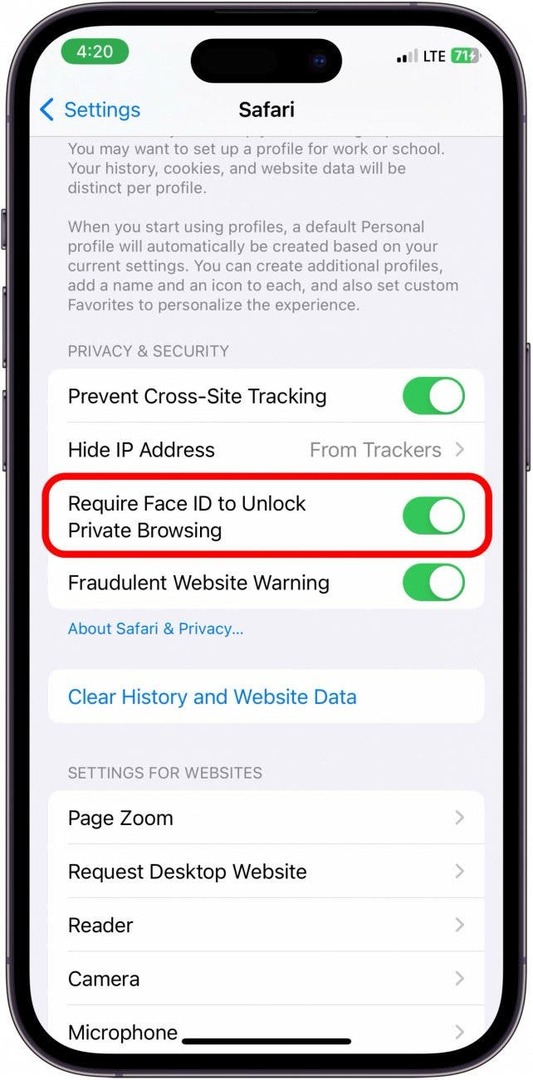
- Ora, per vedere come funziona, apri Safari.
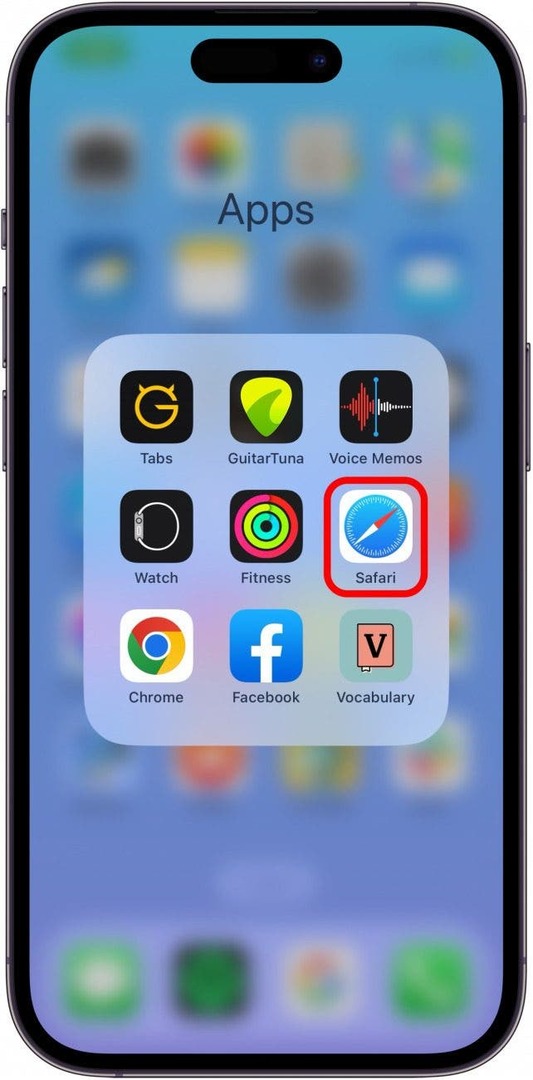
- Clicca il Schedepulsante.
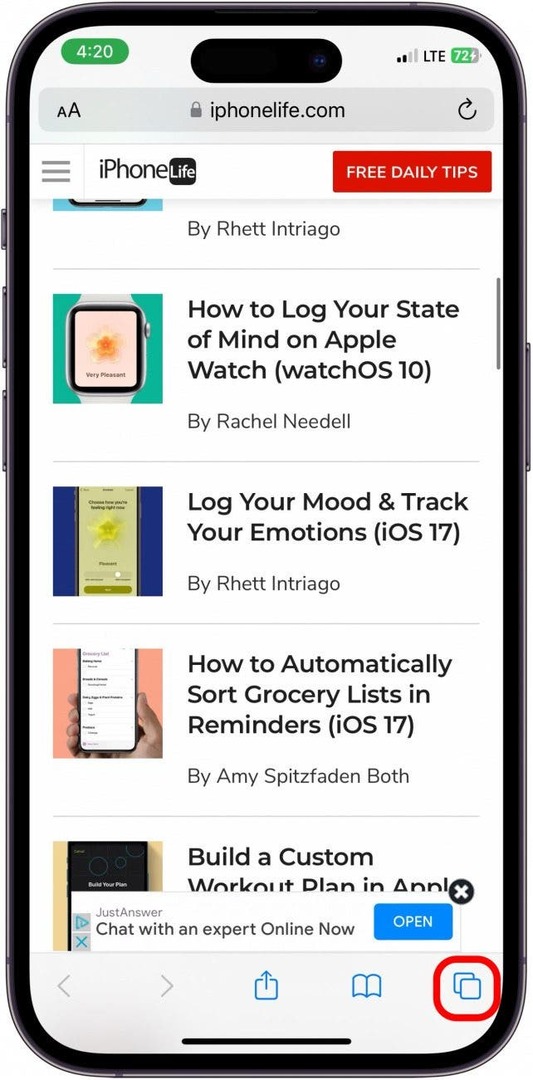
- Scorri da sinistra a destra nella parte inferiore dello schermo per accedere Navigazione privata.
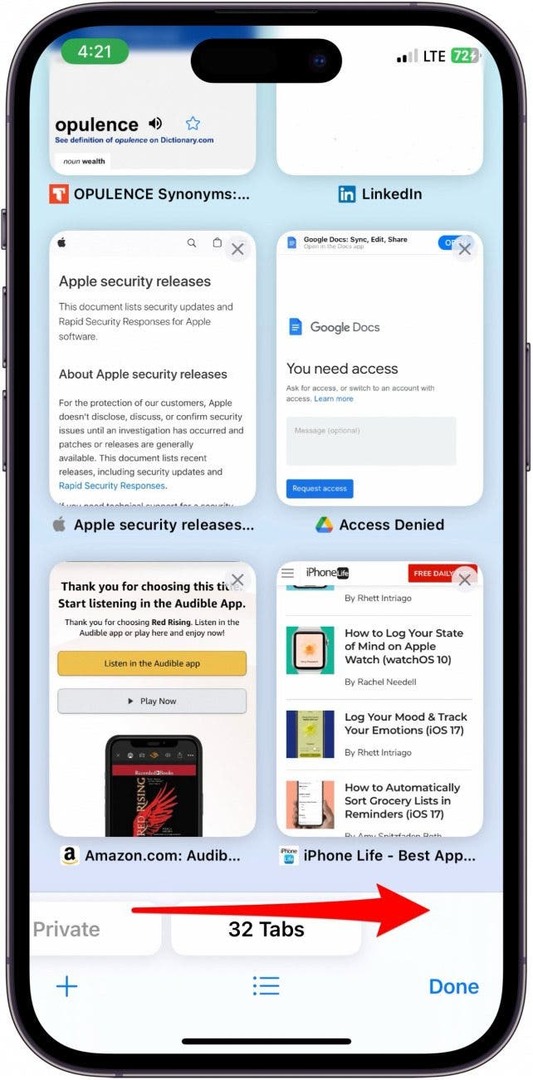
- Face ID verrà visualizzato automaticamente e potrai accedere alle schede private aperte.
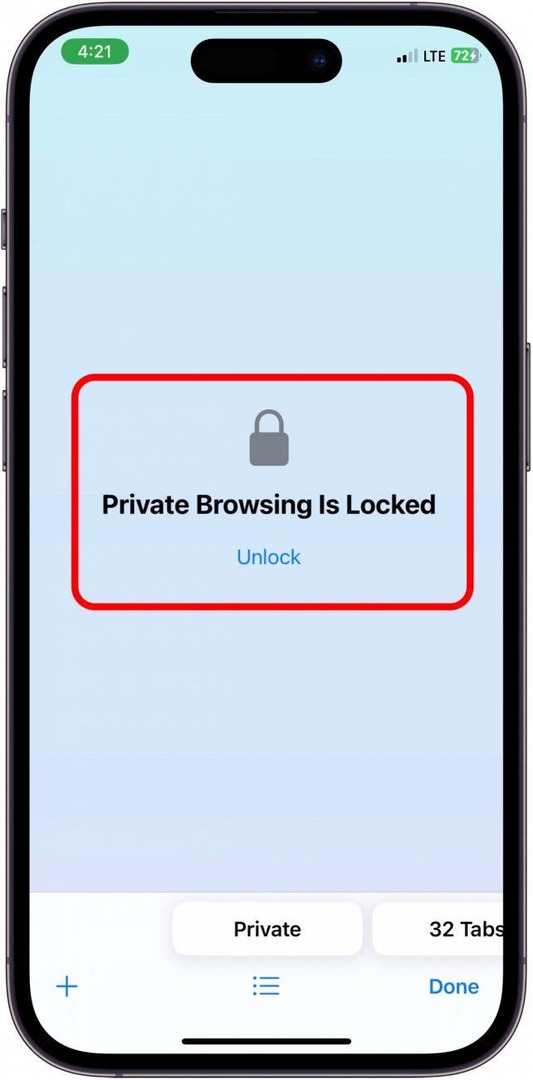
Ed è così che proteggi il tuo browser privato da chiunque utilizzi il tuo iPhone. Essendo una persona che tiene davvero alla mia privacy, penso che questa sia una funzionalità estremamente utile e la userò da qui in avanti!